导读: 上网本怎么接显示器(笔记本怎么接显示器)随着科技的不断发展,笔记本电脑已成为人们生活中不可或缺的电子产品。然而,对于需要长时间处理文件或者需要更丰富显示效果的用户来说,笔记本自带的显示器并不能满足需求...
上网本怎么接显示器(笔记本怎么接显示器)
随着科技的不断发展,笔记本电脑已成为人们生活中不可或缺的电子产品。然而,对于需要长时间处理文件或者需要更丰富显示效果的用户来说,笔记本自带的显示器并不能满足需求,这时候,我们就需要借助外接显示器来提高工作效率。
连接方式
一般来说,笔记本连接外接显示器的方式有两种:HDMI接口和VGA接口。
HDMI接口
HDMI接口是一种最常用的数字化视频接口,速度快、信号传输稳定、传输质量高,支持高清视频和音频的传输。在连接时,只需要将HDMI线连接笔记本和显示器,就可以实现外接显示器的使用。

需要注意的是,有些笔记本电脑并不支持HDMI接口,这时候我们就需要使用VGA接口。
VGA接口
VGA接口是一种模拟视频接口,传输质量比HDMI略低,但是兼容性较好,适用于老一些的电脑和显示器。在连接时,需要使用VGA线连接笔记本电脑和显示器。
设置显示模式
连接成功后,需要设置笔记本电脑的显示模式。在Windows系统中,我们可以按下Win P组合键来设置显示模式,有四种模式可供选择:
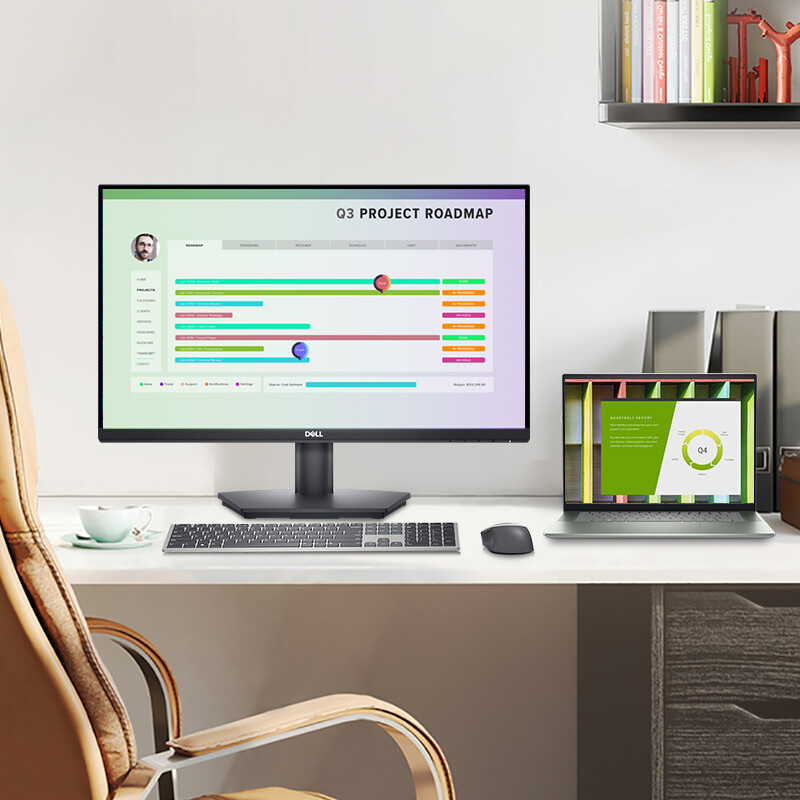
- 复制显示:笔记本屏幕和外接显示器同时显示相同的内容。
- 扩展显示:外接显示器显示扩展的桌面,可以将应用程序拖拽到外接显示器上单独使用。
- 仅显示计算机屏幕:只使用笔记本自带的显示器。
- 仅显示第二个屏幕:只使用外接显示器。
根据自己的需求选择不同的显示模式。
分辨率设置
在设置连接模式之后,还需要设置分辨率。分辨率会影响到显示效果,一般来说,显示器的分辨率越高,显示效果越清晰。合适的分辨率能够提高工作效率,同时也会给我们带来更好的视觉体验。
在Windows系统中,我们可以在“显示设置”中设置分辨率。根据自己的显示器和需求,选择适合的分辨率即可。

总结
通过本文的介绍,相信大家已经掌握了笔记本电脑如何连接外接显示器的方法。连接外接显示器可以提高工作效率,同时也为我们带来更好的视觉体验。
转载请注明出处:小鼠好物评测,如有疑问,请联系(QQ:12345678)。
本文地址:/xsq/96330.html

